- کلید میانبر وردپرس
- کلید میانبر وردپرس برای کاربران ویندوز:
- کلید میانبر وردپرس برای کاربران مک:
- کلیدهای میانبر وردپرس برای ویرایشگر گوتنبرگ
- کلید میانبر وردپرس برای ویرایشگر گوتنبرگ در ویندوز
- کلید میانبر وردپرس برای ویرایشگر گوتنبرگ در مک
- کلیدهای میانبر وردپرس برای ویرایشگر کلاسیک وردپرس
- کلید میانبر وردپرس برای ویرایشگر کلاسیک در ویندوز
+60 کلید میانبر وردپرس برای افزایش سرعت تایپ و تولید محتوا
احتمالاً بسیاری از کاربران با کلیدهای میانبر وردپرس آشنایی ندارند و شاید اصلاً ندانند که وردپرس هم مانند سایر برنامه ها دارای کلیدهای میانبر است که به کمک آنها می توانند در زمان خود صرفه جویی نمایند. اگر شما قصد دارید سریعتر تایپ کنید یا در مدیریت سایت وردپرس خود بهره وری بیشتری داشته باشید، باید از میانبر های وردپرس استفاده کنید. ما در این مطلب قصد داریم بیش از 65 کلید میانبر وردپرس برای افزایش سرعت تایپ و تولید محتوا را با شما عزیزان به اشتراک بگذاریم که هرکدام از آنها به نحوی می توانند به کار شما سرعت ببخشند. با ما همراه باشید.
کلید میانبر وردپرس
وردپرس یکی از بهترین سیستم های مدیریت محتوا می باشد که به کمک آن می توانید هرنوع وب سایتی را برای خود طراحی کنید. ویرایشگر محتوای وردپرس به شما این امکان را می دهد تا انواع مختلف محتوا مانند: متن، تصویر، صدا، فیلم و … را به سایت خود اضافه نمائید. همچنین می توانید قالب بندی را برای هر نوع محتوا را به دلخواه سفارشی سازی کنید. حال شما می توانید به جای استفاده از موس برای انتخاب قالب ها و طراحی ظاهر صفحات، از کلیدهای میانبر وردپرس استفاده نمائید تا سرعت عمل شما افزایش پیدا کند. در ادامه برخی از میانبرهای استاندارد صفحه کلید وردپرس وجود دارد که می توانید برای سرعت و کارایی از آنها استفاده کنید. تمام آنها به صورت کامل با ویرایشگرهای گوتنبرگ و کلاسیک به خوبی کار می کنند.

بیشتر بخوانید: آموزش آپدیت (بروزرسانی) قالب و افزونه های وردپرس
کلید میانبر وردپرس برای کاربران ویندوز:
- Ctrl + c: کپی
- Ctrl + v: چسباندن
- Ctrl + b: بٌلد یا پررنگ کردن متن
- Ctrl + i: متن کج
- Ctrl + x: برش
- Ctrl + a: انتخاب همه
- Ctrl + z: بازگشت به عقب
- Ctrl + s: ذخیره تغییرات
- Ctrl + p: چاپ
- Ctrl + u: زیرخط دار کردن مطالب
- Ctrl + k: متن انتخاب شده را به لینک تبدیل کنید
- Alt + Shift + x: نمایش متن انتخاب شده در فونت تک فاصله
- Alt + Shift + h: نمایش میانبرهای صفحه کلید
کلید میانبر وردپرس برای کاربران مک:
- Command + c: کپی
- Command + v: پیست کردن
- Command + b: بٌلد کردن یا پررنگ کردن مطالب
- Command + i: خط کج
- Command + x: برش
- Command + a: انتخاب همه
- Command + z: بازگشت به عقب
- Command + s: ذخیره تغییرات
- Command + p: چاپ
- Command + u: زیرخط دار کردن مطالب
- Command + k: متن انتخاب شده را به لینک تبدیل کنید
- Option + Control + x: نمایش متن انتخاب شده در فونت تک فاصله
- Option + Control + h: نمایش میانبرهای صفحه کلید
زمانی که وارد ویرایشگر صفحه، پست و… وردپرس خود شدید، می توانید با استفاده از این میانبر های وردپرس، سرعت عمل خود را بالا ببرید. در این قسمت، یکی از مفیدترین میانبرهای وردپرس را می توان میانبر “Alt + Shift + h” انتخاب کرد زیرا همه میانبرهای صفحه کلید را به شما نشان می دهد. هنگامی که در ویرایشگر صفحه یا پست وردپرس خود هستید، می توانید از این میانبر برای مشاهده تمام میانبرهای صفحه کلید موجود در یک پنجره پاپ آپ استفاده کنید.
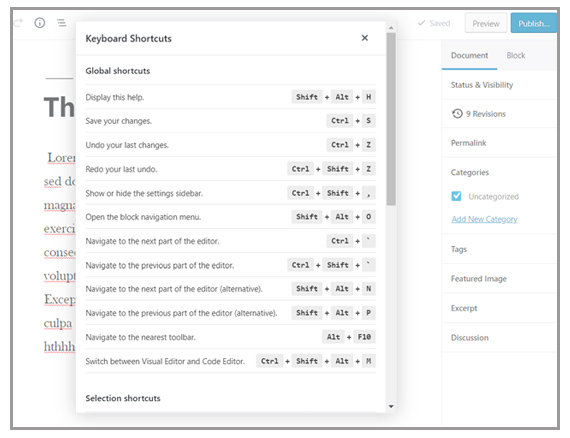
بیشتر بخوانید: آموزش غیرفعالسازی گوتنبرگ (Gutenberg) و استفاده از ویرایشگر کلاسیک در وردپرس
کلیدهای میانبر وردپرس برای ویرایشگر گوتنبرگ
ویرایشگر گوتنبرگ از تمام میانبرهای صفحه کلید استاندارد که در قسمت بالا ذکر شد، پشتیبانی می کند. اما گوتنبرگ دارای میانبرهای خاص دیگر هم می باشد که در ادامه مهم ترین آنها را به شما معرفی می کنیم.
کلید میانبر وردپرس برای ویرایشگر گوتنبرگ در ویندوز
- Enter: اضافه کردن یک بلوک جدید
- Ctrl + Shift + d: کپی کردن بلوک های انتخاب شده
- Alt + Shift + z: حذف بلوک های انتخاب شده
- Ctrl + Alt + t: درج یک بلوک جدید قبل از بلوک های انتخاب شده
- Ctrl + Alt + y: درج یک بلوک جدید بعد از بلوک های انتخاب شده
- Esc: پاک کردن انتخاب
- Ctrl + Shift + z: بازگشت به عقب
- Ctrl + Shift + ،: نمایش یا پنهان کردن نوار تنظیمات
- Alt + Shift + o: باز کردن منوی ناوبری بلوک
- Alt + Shift + n: رفتن به قسمت بعدی ویرایشگر
- Alt + Shift + p: رفتن به قسمت قبلی ویرایشگر
- Alt + F10: وارد شدن به نزدیک ترین نوار ابزار
- Ctrl + Shift + Alt + m: جابه جا شدن بین ویرایشگر ویژوال و ویرایشگر کد
بیشتر بخوانید: افزونه SEO Friendly Images Pro | سئو و بهینه سازی خودکار تصاویر موجود در سایت
کلید میانبر وردپرس برای ویرایشگر گوتنبرگ در مک
- Enter: اضافه کردن یک بلوک جدید
- /: پس از افزودن یک پاراگراف جدید، نوع بلوک را تغییر دهید
- Command + Shift + d: کپی کردن بلوک های انتخاب شده
- Control + Option + z: حذف کردن بلوک های انتخاب شده
- Command + Option + t: درج یک بلوک جدید قبل از بلوک های انتخاب شده
- Command + Option + y: درج یک بلوک جدید بعد از بلوک های انتخاب شده
- Esc: پاک کردن انتخاب
- Command + Shift + z: بازگشت به اخرین تغییرات
- Command + Shift + ,: نمایش یا پنهان کردن نوار تنظیمات
- Option + Control + o: منوی ناوبری بلوک را باز کنید
- Option + Control + n: به قسمت بعدی ویرایشگر بروید
- Option + Control + p: به قسمت قبلی ویرایشگر بروید
- fn + Option + F10: به نزدیکترین نوار ابزار بروید
کلیدهای میانبر وردپرس برای ویرایشگر کلاسیک وردپرس
اگر از ویرایشگر کلاسیک در حال استفاده کردن می باشید، می توانید از میانبرهای صفحه کلید زیر استفاده کنید. به طور کلی، ویرایشگر کلاسیک وردپرس از تمام میانبرهای استاندارد صفحه کلید وردپرس که در بالا ذکر شد و برخی از میانبرهای دیگر که قرار است در ادامه به آنها اشاره کنیم، پشتیبانی می کند.
بیشتر بخوانید: امکانات و قابلیت های وردپرس 6.0
کلید میانبر وردپرس برای ویرایشگر کلاسیک در ویندوز
- Ctrl + y: تکرار
- Alt + Shift + l: تراز چپ
- Alt + Shift + j: توجیه متن
- Alt + Shift + c: تراز کردن در مرکز
- Alt + Shift + d: ضربه زدن
- Alt + Shift + r: تراز به راست
- Alt + Shift + u: لیست نامرتب
- Alt + Shift + a: افزودن پیوند
- Alt + Shift + o: لیست عددی
- Alt + Shift + s: حذف پیوند
- Alt + Shift + q: نقل قول
- Alt + Shift + m: درج تصویر
- Alt + Shift + t: درج تگ بیشتر
- Alt + Shift + p: افزودن تگ Page Break
بیشتر بخوانید: آموزش کامل و جامع شروع کار با وردپرس فارسی
چگونه در وردپرس مطلب قرار دهیم؟
آموزش جامع کار با ویرایشگر گوتنبرگ
جمع بندی
ما در این مطلب بیش از 65 کلید میانبر وردپرس برای افزایش سرعت تایپ و تولید محتوا را به شما عزیزان معرفی کردیم. امیدوارم از این مطلب رضایت داشته باشید.
منبع: wpbeginner
لیست مطالب
- کلید میانبر وردپرس
- کلید میانبر وردپرس برای کاربران ویندوز:
- کلید میانبر وردپرس برای کاربران مک:
- کلیدهای میانبر وردپرس برای ویرایشگر گوتنبرگ
- کلید میانبر وردپرس برای ویرایشگر گوتنبرگ در ویندوز
- کلید میانبر وردپرس برای ویرایشگر گوتنبرگ در مک
- کلیدهای میانبر وردپرس برای ویرایشگر کلاسیک وردپرس
- کلید میانبر وردپرس برای ویرایشگر کلاسیک در ویندوز





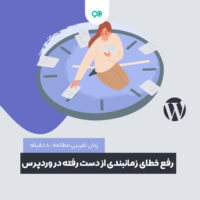
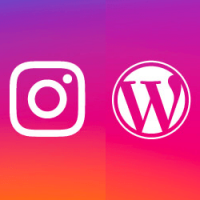











نظرات کاربران
ثبت دیدگاه